Hoe Hello PIN-fout 0xd000a002 op een Windows-pc te repareren
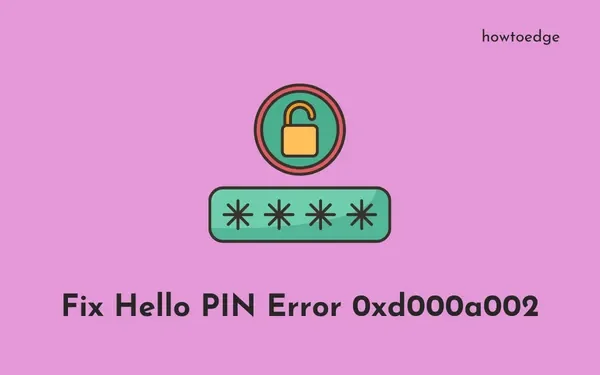
De fout 0xd000a002 is een probleem met de Windows Hello-pincode-installatie en als dit optreedt, kunt u geen nieuwe pincode voor uw Windows-pc maken. Hoewel dit voornamelijk optreedt als gevolg van bestandsbeschadiging in de NGC-map, kan dit ook optreden wanneer het gerelateerde beleid is uitgeschakeld in de Groepsbeleid-editor.
|
In dit bericht zullen we kijken naar de redenen die deze foutcode veroorzaken en de vijf manieren waarop u dit probleem op Windows 11/10 kunt oplossen. Wanneer u deze foutcode tegenkomt, ontvangt u ook een foutmelding met de volgende tekst: |
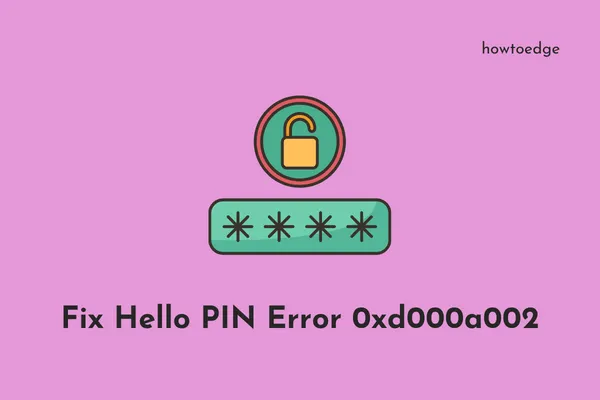
Waarom werkt de Windows Hello-pincode niet?
De NGC-map raakt beschadigd en het uitgeschakelde beleid ‘Schakel gemaksmatig inloggen met PIN in’ is twee belangrijke redenen die een fout 0xd000a002 op Windows 11 veroorzaken. Repareer de NGC-map en schakel het bovenstaande beleid opnieuw in om het ondertekeningsprobleem op uw computer te verhelpen .
Als de fout zich blijft voordoen, zelfs nadat u deze twee oplossingen hebt geprobeerd, kunt u overwegen uw pc terug te zetten naar een eerdere staat of over te schakelen naar een lokaal gebruikersaccount. Laten we deze belangrijke oplossingen wat gedetailleerder bekijken.
Manieren om Windows Hello PIN-fout 0xd000a002 op te lossen
Als u uw pincode niet kunt instellen vanwege foutcode 0xd000a002, start u uw apparaat eerst op in Veilig opstarten en probeert u vervolgens de onderstaande oplossingen. Opstarten in de Veilige modus zal de toegang van applicaties van derden beperken, en dus kan deze bug binnenkort worden opgelost.
- Reset de NGC-map met CMD
- Configureer de NGC-map
- Schakel het beleid ‘Aanmelding met gemakspincode inschakelen’ in
- Herstel uw pc naar een eerder punt
- Schakel over naar een lokaal gebruikersaccount
- Schakel uw apparaat meerdere keren in en uit met de aan/uit-knop.
- Uw apparaat start op in het scherm Opstartherstel.
- Ga naar Problemen oplossen > Geavanceerde opties > Systeemherstel .
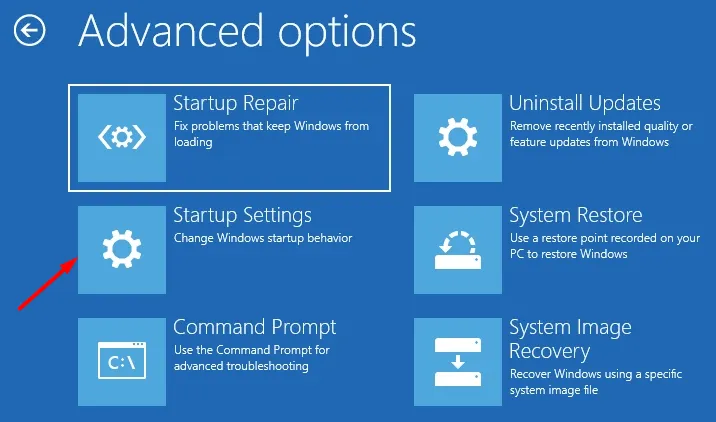
- Volg de instructies op het scherm om uw pc terug te zetten naar een eerdere staat waarin alles nog goed functioneerde. Als Systeemherstel niet is ingeschakeld, probeer dan Opstartherstel of wijzig de Opstartinstellingen .
1. Reset de NGC-map met CMD
Zoals hierboven vermeld, treedt de 0xd000a002-fout voornamelijk op vanwege corruptie in de NGC-map. Zet deze map terug naar de standaardinstellingen met behulp van CMD. Zo voert u deze taak uit:
- Start eerst de opdrachtprompt als beheerder .
- Kopieer/plak de onderstaande opdracht erop en druk op Enter .
icacls C:\Windows\ServiceProfiles\LocalService\AppData\Local\Microsoft\Ngc /T /Q /C /RESET
- Typ exit en druk op Enter om Windows Console te sluiten.
- Start uw pc opnieuw op en controleer of de pincodefout op deze manier wordt opgelost.
2. Configureer de NGC-map
Wanneer u een nieuwe pincode aanmaakt, wordt de informatie hierover opgeslagen in een map met de naam “NGC”. Door de aanwezigheid van kwaadaardige apps kan deze map beschadigd raken en dus een foutcode genereren bij het aanmelden op een Windows-pc.
Wis alle inhoud die beschikbaar is in deze map en maak vervolgens deze NGC-map opnieuw. Dit is wat u op uw apparaat moet doen:
- Druk op Win + E om Verkenner te starten.
- Ga naar Beeld > Tonen en klik op Verborgen items . Als u dit inschakelt, kan Windows alle verborgen items op uw computer weergeven.
- Nu u verborgen items kunt bekijken, navigeert u naar het onderstaande pad in Verkenner.
C:\Windows\ServiceProfiles\LocalService\AppData\Local\Microsoft
- U vindt de NGC-map in de map Local\Microsoft.
- Wanneer u deze vindt, selecteert u de NGC-map en drukt u op Shift + Del .
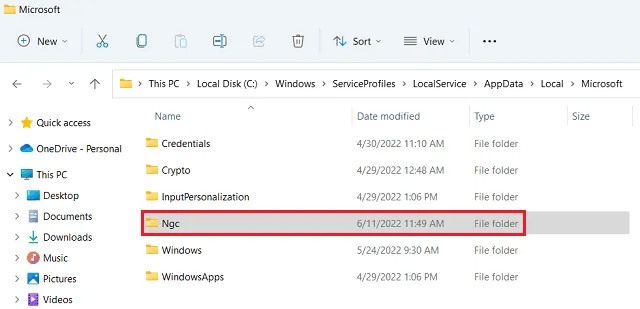
Als het verwijderen van de map resulteert in een foutmelding – “U heeft geen toegang tot deze map” , moet u eigenaar worden van die map . Nadat u eigenaar bent geworden van beperkte mappen, kunt u de inhoud in elke map verwijderen.
Start uw pc opnieuw op en maak een nieuwe pincode voor uw apparaat.
3. Schakel het beleid ‘Aanmelding met gemakspincode inschakelen’ in
Verschillende gebruikers meldden dat ze deze pincodefout 0xd000a002 hebben opgelost door een sleutelbeleid in de Groepsbeleid-editor te configureren. Dit beleid is standaard ingeschakeld en moet ongewijzigd blijven om pincodegerelateerde problemen te voorkomen. Open GPE en controleer de huidige status van dit beleid ‘Gemakkelijk inloggen met pincode inschakelen’.
Als u vindt dat dit beleid is uitgeschakeld, schakelt u het in met behulp van de onderstaande stappen. Deze oplossing is alleen van toepassing op Windows 11/10 Pro-edities, aangezien er geen beleidseditor in de Home-editie zit. Laten we eens kijken hoe u dit beleid kunt inschakelen.
- Open de Groepsbeleid-editor en navigeer naar het onderstaande pad erop –
Administrative Templates > System > Logon
- Ga naar het rechterdeelvenster en zoek naar het beleid ‘ Schakel gemaks-pincodeaanmelding in ‘ in.
- Wanneer gevonden, dubbelklikt u erop.
- Vink op het volgende scherm het selectievakje Ingeschakeld aan en klik op Toepassen > OK .
Start uw pc opnieuw op en controleer of de pincodefout 0xD000A002 is opgelost bij de volgende aanmelding.
4. Herstel uw pc naar een eerder punt
Systeemherstel is een behoorlijk nuttige functie op het Windows-besturingssysteem. Als u een systeemback-up hebt gemaakt op het moment dat uw apparaat redelijk goed functioneerde wat betreft het gebruik van de pincode, kunt u uw computer terugzetten naar de werkende staat.
Ga en controleer of u systeembeveiliging hebt ingeschakeld en een systeemherstelpunt hebt gemaakt door deze eenvoudige stappen te volgen:
- Druk op Win + S en typ “Systeemherstel” .
- Klik op ‘ Een herstelpunt maken ’.
- Het venster Systeemeigenschappen wordt vervolgens geopend op het tabblad Systeembeveiliging .
- Controleer onder het gedeelte Beveiligingsinstellingen wat er naast de rootschijf staat, bijvoorbeeld C:\.
- Als de beveiliging is ingeschakeld, klikt u op de knop Systeemherstel .
- Het systeem geeft het aanbevolen herstel weer , samen met een optie om “Andere herstelpunten” te bekijken.
- Ga voor de tweede optie en klik op Volgende .
- Vink het selectievakje – “ Toon meer herstelpunten ” aan en selecteer de meest recente systeemback-up.
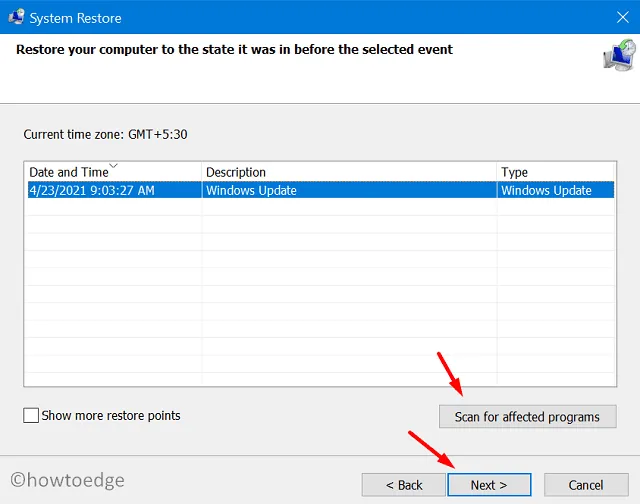
- Klik op Volgende gevolgd door Voltooien om uw pc terug te zetten naar de vorige stabiele staat.
Dit hele herstelproces zal enige tijd duren, dus wacht geduldig. Zodra het voorbij is, start u uw pc opnieuw op en controleert u of u uw pincode nu kunt gebruiken.
5. Schakel over naar een lokaal gebruikersaccount
Als u in het verleden geen herstelpunt heeft gegenereerd, is het overstappen naar een lokaal gebruikersaccount uw laatste redmiddel. Dit komt omdat de Windows Hello-pincode is gekoppeld aan uw Microsoft-account. En dus wanneer u overstapt naar een lokaal gebruikersaccount, hoeft u niet dezelfde pincode in te vullen.
Volg de onderstaande instructies om een lokaal gebruikersaccount op uw pc aan te maken en ernaar over te schakelen –
- Druk op Win + I om Instellingen te starten en naar het onderstaande pad te navigeren –
Settings > Account > Your info
- Klik onder het gedeelte Accountinstellingen op ‘ Aanmelden met een lokaal gebruikersaccount ‘.
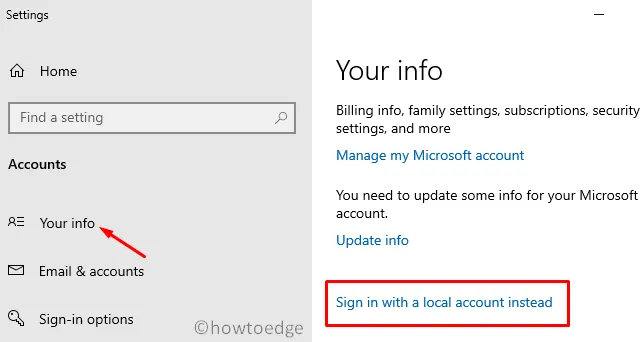
- Doe wat uw systeem vraagt en het lokale gebruikersaccount wordt in een mum van tijd gegenereerd.
Gebruik de nieuw aangemaakte gebruikers-ID en wachtwoordsleutel om uw Windows 11-pc in te voeren.
Wat moet ik doen als ik een systeemmap niet kan verwijderen?
Systeem-apps en -mappen verwijderen is een behoorlijk moeilijke taak op Windows 11/10. Telkens wanneer u dit probeert, krijgt u een bericht waarin staat dat “U geen toestemming heeft gekregen om toegang te krijgen tot deze map”. Als u ook een dergelijke foutmelding tegenkomt, volgt u de onderstaande stappen om de eigenaar ervan te worden en verwijdert u later die map.
- Klik met de rechtermuisknop op de map die anders niet kan worden verwijderd.
- Selecteer Eigenschappen via het contextmenu.
- Ga naar het tabblad Beveiliging en klik op Geavanceerd .
- Zoek en klik op de Chane-knop naast de Eigenaar.
- Onder “Voer de objectnaam in die u wilt selecteren” typt u Beheerders en klikt u op Namen controleren .
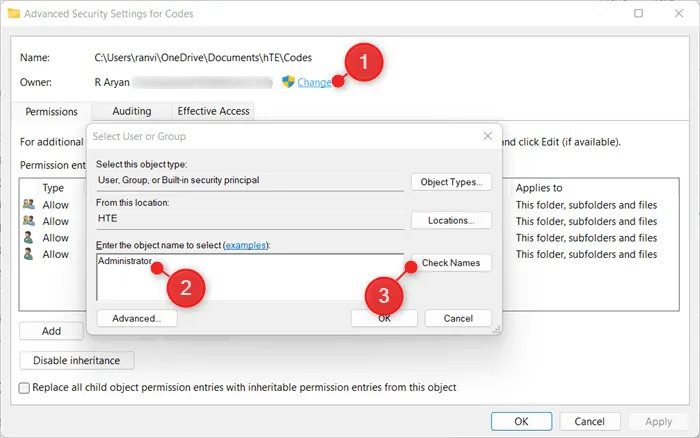
- De standaardbeheerder wordt automatisch geselecteerd. Klik op Toepassen en vervolgens op OK om de recente wijzigingen te bevestigen.
Start uw pc opnieuw op en wanneer Windows opnieuw wordt geladen, controleert u of u de inhoud van de beperkte map kunt wissen.
Hoe start ik Geavanceerd opstarten op?
Als u door deze fout niet normaal kunt inloggen op Windows, volgt u de onderstaande instructies om deze foutcode op te lossen.
- Druk tegelijkertijd op de toetsen ctrl + alt + del om het opstartscherm op te roepen.
- Houd de Shift-toets ingedrukt en druk op de aan/uit-knop.
- Blijf de Shift-toets ingedrukt houden en klik op de knop Opnieuw opstarten wanneer het Power-menu wordt uitgevouwen.
- Uw apparaat start automatisch op in het geavanceerde opstartscherm.
- Ga naar Problemen oplossen > Geavanceerde opties > Opstartinstellingen en druk nogmaals op de knop Opnieuw opstarten .
- Wanneer uw apparaat opnieuw opstart, drukt u 2-3 keer op de toets “5”. Als u dit doet, wordt uw apparaat opgestart in de veilige modus met netwerkmogelijkheden.
- Controleer of u hier ook de pincodefout 0xd000a002 tegenkomt. Als dit niet het geval is, moet de fout te wijten zijn aan een recente app-installatie(s). Start uw apparaat normaal op en verwijder alle recente app-installatie(s). Of u kunt het systeemherstelpunt gebruiken.
Als u hier bij Veilig opstarten dezelfde pincodefout krijgt, volgt u deze stappen:
- Start eerst het dialoogvenster Uitvoeren ( Win + R ).
- Typ ”
msconfig” erop en druk op de OK-knop. - Ga naar het tabblad Services en klik op Alles uitschakelen . Klik op OK om het uitschakelen van alle services op Windows te bevestigen.
- Start uw apparaat opnieuw op en log deze keer normaal in op Windows.
Controleer vanaf de volgende login of de foutcode 0xd000a002 op deze manier wordt opgelost.



Geef een reactie